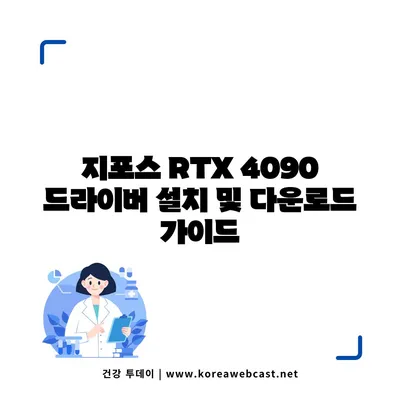지포스 RTX 4090 드라이버 설치 다운로드
지포스 RTX 4090 드라이버 설치 다운로드는 현대 게이머와 그래픽 작업자들에게 매우 중요한 주제입니다. 이 NVIDIA 그래픽 카드를 최적의 성능으로 활용하기 위해서는 최신 드라이버를 설치하는 것이 필수적입니다. 드라이버는 그래픽 카드와 운영체제 간의 통신을 원활하게 하며, 다양한 애플리케이션에서의 성능 및 안정성을 높여줍니다. 이 글에서는 지포스 RTX 4090의 드라이버 다운로드 및 설치 방법에 대해 심층적으로 다루고, 관련된 여러 기능과 장점에 대해 설명하겠습니다.
1. 지포스 RTX 4090 드라이버 다운로드 방법
지포스 RTX 4090 드라이버를 다운로드하려면 NVIDIA의 공식 드라이버 웹사이트를 방문해야 합니다. 다음과 같은 단계를 따르면 쉽게 다운로드할 수 있습니다.
- NVIDIA 공식 웹사이트 방문: 웹 브라우저를 열고 NVIDIA의 공식 웹사이트에 접속합니다.
- 드라이버 검색: 드라이버 섹션으로 이동하여 드라이버 다운로드를 선택합니다.
- 제품 유형 및 시리즈 선택: 드롭다운 메뉴에서 아래와 같이 설정합니다.
- 제품 유형: 지포스
- 제품 시리즈: 지포스 RTX 40 시리즈
- 제품 계열: 지포스 RTX 4090
- 운영 체제 설정: 사용 중인 운영 체제(예: Windows 10, Windows 11 등)를 선택합니다.
- 검색 및 다운로드: 검색 버튼을 눌러 관련 드라이버를 찾고, 최신 드라이버를 선택하여 다운로드합니다.
| 단계 | 설명 |
|---|---|
| 1 | NVIDIA 공식 웹사이트 방문 |
| 2 | 드라이버 다운로드 섹션 선택 |
| 3 | 제품 정보 입력 |
| 4 | 운영 체제 선택 |
| 5 | 최신 드라이버 다운로드 |
다운로드가 완료되면, 설치 파일을 실행하여 드라이버 설치를 진행할 수 있습니다. 이 과정에서 설치 옵션 및 컴포넌트를 선택할 수 있으며, 보통 기본 설정이면 모든 필수 기능이 포함됩니다.
💡 NVIDIA GTX 1060 드라이버 설치 방법을 지금 바로 알아보세요. 💡
2. 지포스 RTX 4090 드라이버 설치 절차
드라이버 다운로드가 완료되면, 이제 설치 절차에 들어가야 합니다. 설치 과정은 아래와 같이 진행됩니다.
- 설치 파일 실행: 다운로드한 드라이버 설치 파일을 더블 클릭하여 실행합니다.
- 사용자 계정 제어: 설치 중 사용자 계정 제어(UAC) 창이 나타날 수 있으며, 이 경우 예를 클릭하여 설치를 계속합니다.
- 설치 유형 선택: 빠른 설치 또는 사용자 지정 설치 중 하나를 선택할 수 있습니다. 사용자 지정 설치 시 추가적인 드라이버 옵션을 조정할 수 있습니다.
- 드라이버 설치 진행: 원하는 옵션을 선택한 후 다음 버튼을 클릭하여 설치를 시작합니다. 설치 진행 상황을 확인할 수 있습니다.
- 설치 완료 후 재부팅: 설치가 완료되면 시스템을 재부팅하라는 메시지가 나타납니다. 재부팅 후 드라이버가 정상적으로 적용됩니다.
| 단계 | 설명 |
|---|---|
| 1 | 설치 파일 실행 |
| 2 | 사용자 계정 제어(UAC) 창에서 예 클릭 |
| 3 | 설치 유형 선택 |
| 4 | 드라이버 설치 진행 |
| 5 | 완료 후 시스템 재부팅 안내 |
이 과정에서 사용자 지정 설치를 선택했을 경우, 특정 드라이버와 구성 요소를 선택하여 설치할 수 있으며, 이는 사용자마다 필요에 따른 최적화를 가능하게 합니다. 보통 기본 설정으로 설치하는 것도 크게 문제되지 않지만, 사용자의 요구에 따라 설정을 조정할 수 있습니다.
💡 NVIDIA GeForce GTX 1060 드라이버는 어떻게 설치하나요? 자세히 알아보세요. 💡
3. GeForce Experience의 기능 및 장점
NVIDIA의 GeForce Experience 소프트웨어는 그래픽 카드 사용자에게 다양한 기능을 제공하여 게임 경험을 향상시킵니다. 이 프로그램은 자동으로 드라이버를 업데이트하고, 게임 성능을 최적화하며, 스크린샷 및 게임 플레이 녹화 기능을 포함하고 있습니다.
- 자동 드라이버 업데이트: GeForce Experience는 최신 드라이버가 출시되는 즉시 알림을 보내주며, 사용자가 최신 드라이버를 쉽게 설치할 수 있도록 돕습니다.
- 게임 최적화: 이 소프트웨어는 사용자의 시스템 사양을 분석하여 자동으로 게임 설정을 최적화합니다. 이는 그래픽 품질을 극대화하면서도 프레임 수를 유지할 수 있는 방법입니다.
- 스크린샷 및 비디오 녹화: 사용자 친화적인 인터페이스를 통해 게임 플레이 중 스크린샷을 찍거나 비디오를 녹화하여 쉽게 공유할 수 있습니다.
- 최신 뉴스 및 업데이트 정보: 사용자에게 최신 게임과 드라이버 업데이트에 대한 정보를 제공합니다.
| 기능 | 설명 |
|---|---|
| 자동 드라이버 업데이트 | 최신 드라이버 자동 검색 및 설치 |
| 게임 최적화 | 시스템 사양에 따라 게임 설정 최적화 |
| 스크린샷/녹화 기능 | 게임 중 스크린샷 및 비디오 녹화 |
| 최신 뉴스 제공 | 최신 게임 및 드라이버 정보 제공 |
이러한 기능들은 엔비디아 그래픽 카드를 사용하는 사용자에게 많은 도움이 되며, 시간이 절약되고 마찰 없는 사용자 경험을 제공합니다.
💡 NVIDIA GeForce GTX 1060 드라이버를 쉽게 설치하는 방법을 알아보세요. 💡
결론
지포스 RTX 4090 드라이버 설치 다운로드는 게임 및 그래픽 작업을 최적화하는 데 필수적인 요소입니다. 올바른 드라이버 설치와 GeForce Experience의 활용은 사용자의 경험을 한층 더 향상시키며, 성능을 극대화할 수 있는 기회를 제공합니다. 최신 드라이버를 설치하고 GeForce Experience의 다양한 기능을 활용하여 최상의 그래픽 품질과 성능을 경험해보시기 바랍니다. 이러한 긍정적인 변화는 여러분의 게임 경험을 극대화하는 데 큰 도움이 될 것입니다!
💡 NVIDIA 드라이버 설치 방법을 자세히 알아보세요! 💡
자주 묻는 질문과 답변
질문 1: 지포스 RTX 4090 드라이버는 어떻게 설치하나요?
답변: NVIDIA의 공식 웹사이트를 방문해 드라이버 다운로드 센터에서 제품 정보를 입력한 후 최신 드라이버를 다운로드하고, 설치 파일을 실행하여 안내에 따라 설치하면 됩니다.
질문 2: GeForce Experience는 무엇인가요?
답변: GeForce Experience는 NVIDIA 그래픽 카드 사용자에게 제공되는 소프트웨어로, 드라이버 자동 업데이트, 게임 최적화, 비디오 녹화 등의 다양한 기능을 갖추고 있습니다.
질문 3: 드라이버 설치 후 필요한 조치는 무엇인가요?
답변: 드라이버 설치 후에는 시스템을 재부팅하여 적용된 드라이버가 정상적으로 작동하는지 확인해야 합니다.
지포스 RTX 4090 드라이버 설치 및 다운로드 가이드
지포스 RTX 4090 드라이버 설치 및 다운로드 가이드
지포스 RTX 4090 드라이버 설치 및 다운로드 가이드